Androide Los usuarios pueden habilitar fácilmente el historial de notificaciones a través de la aplicación Configuración para ver las notificaciones descartadas. El sistema de notificaciones de los iPhone sigue siendo un desastre, pero Android ofrece una forma mucho mejor de gestionar estas alertas. Si bien los usuarios siempre pueden leer o descartar notificaciones desde el panel de notificaciones, las versiones más nuevas de Android también permiten a los usuarios responder mensajes directamente desde el panel de notificaciones sin tener que abrir la aplicación de donde proviene la notificación. Los usuarios de Android pueden incluso posponer las notificaciones durante un período de tiempo específico.
Los dispositivos con Android 11 y versiones posteriores pueden restaurar notificaciones eliminadas accidentalmente habilitando el historial de notificaciones. Para hacer eso, vaya a Configuración deslizándose hacia abajo dos veces desde la parte superior de la pantalla y luego tocando el ícono de ajustes en la esquina inferior derecha del panel desplegable. Ahora seleccione ‘Notificaciones,’ y en la página siguiente, toque ‘Historial de notificaciones.’ Finalmente, active la palanca junto a ‘Usar historial de notificaciones.’ La nueva configuración entrará en vigor de inmediato y todas las notificaciones rechazadas posteriormente se mostrarán en la misma página. Los usuarios ahora pueden descartar cualquier alerta del centro de notificaciones sin preocuparse por perderse mensajes importantes.
Recupera tus notificaciones eliminadas
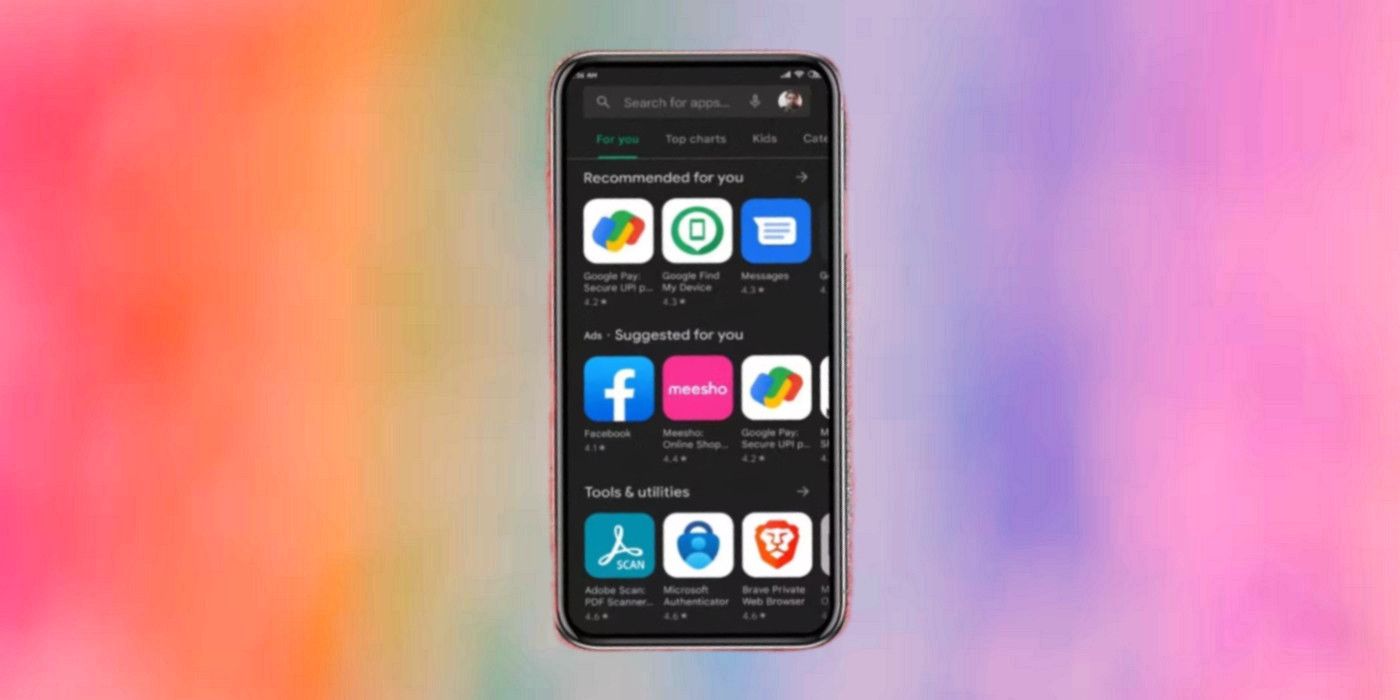 “/>
“/> Vale la pena señalar que el proceso de activar el historial de notificaciones puede variar ligeramente según el dispositivo, ya que la mayoría de los proveedores de Android utilizan interfaces de usuario personalizadas para diferenciar su software del de sus competidores. El método antes mencionado funciona en teléfonos Pixel y otros dispositivos Android casi disponibles de Motorola, Nokia y Sony. Sin embargo, los pasos para habilitar el historial de notificaciones difieren en un teléfono Samsung Galaxy. En este caso, los usuarios deben ir a Configuración y luego tocar “Notificaciones‘ como siempre. A continuación, vaya a ‘Ajustes avanzados‘ y luego seleccione ‘Historial de notificaciones.’ Finalmente, active la palanca en la siguiente pantalla para habilitar el historial de notificaciones en un teléfono Samsung.
Un tono de notificación limpio reduce el desorden, pero borrar todas las notificaciones en masa podría provocar que se descarten accidentalmente alertas, advertencias y mensajes importantes. Si bien algunos de ellos se pueden recuperar más tarde, otros se pueden perder para siempre, según la aplicación y la naturaleza de la notificación. Incluso para las que están disponibles para ver más tarde, clasificar un mar de notificaciones para llegar a la importante puede resultar tedioso. Tener el historial de notificaciones activado significa que los usuarios nunca más tendrán que perderse una notificación importante de ninguna aplicación, independientemente de si se descartó intencionalmente o accidentalmente.
Si bien las versiones modernas de Android facilitan la visualización del historial de notificaciones, el dispositivo no almacena todas las notificaciones a perpetuidad. En cambio, hay un límite de tiempo de 24 horas, lo que significa que los usuarios sólo pueden ver su historial de notificaciones de las últimas 24 horas. Hay una buena razón para esto, ya que almacenar miles de mensajes podría llenar el almacenamiento con bastante rapidez, y eso podría ser un problema para dispositivos con poco almacenamiento. Aún así, tener la capacidad de ver el historial de notificaciones es una buena característica en Androidey que sin duda es apreciado por muchos usuarios de todo el mundo.
Fuente: Google
